1、打开软件,新建一个空白文档。

2、在舞台上面输入一段文字。

3、用鼠标选中文字。
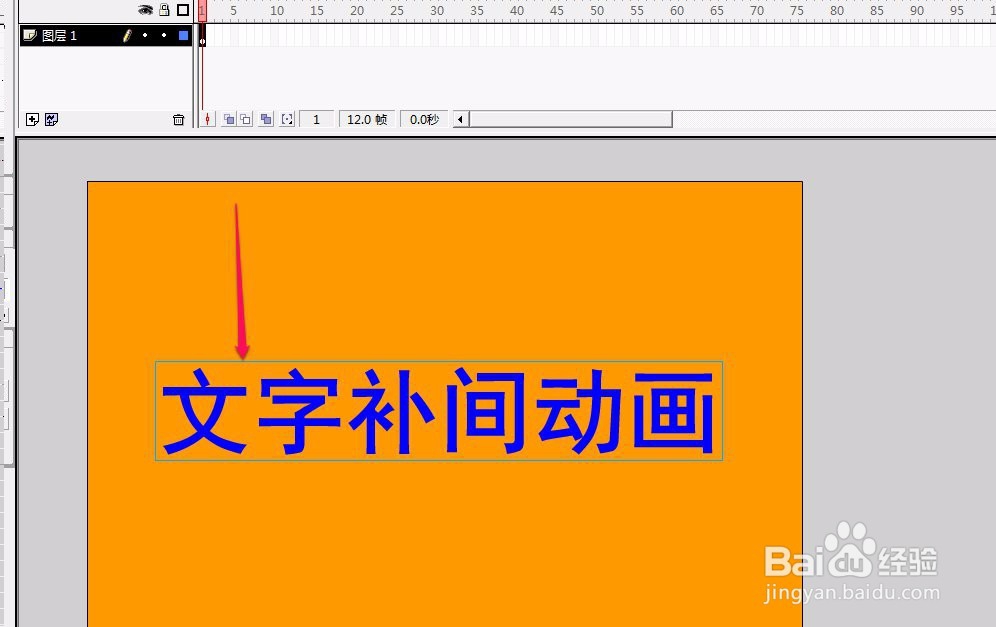
4、打开“修改”菜单,选择“分解组件”命令。
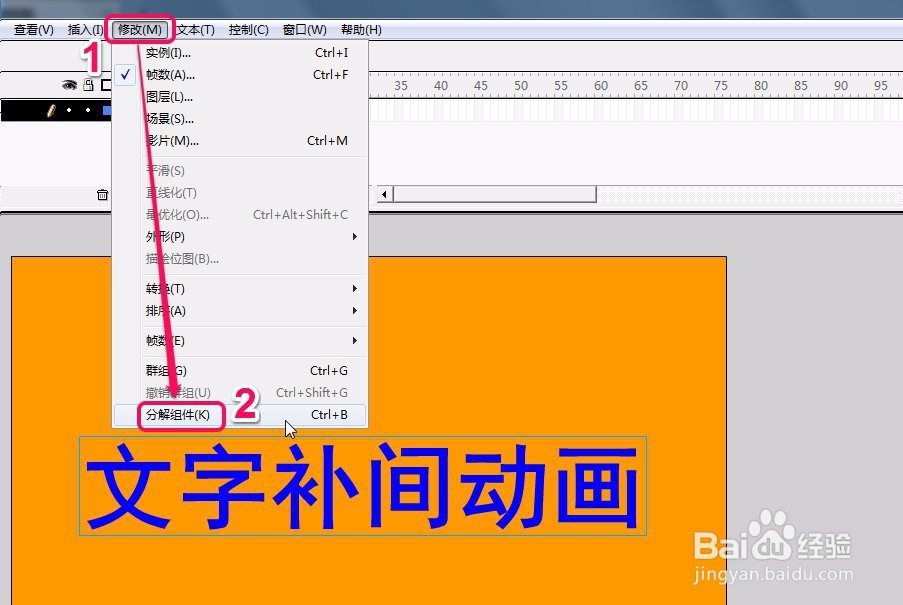
5、文字被分解后,文字上面出现了点状图案。

6、移动鼠标到第20帧上面,单击数鼠标右键,选择菜单中的“插入关键帧”命令。

7、保持第20帧是被选中状态,将文字删除,绘制一个椭圆形。
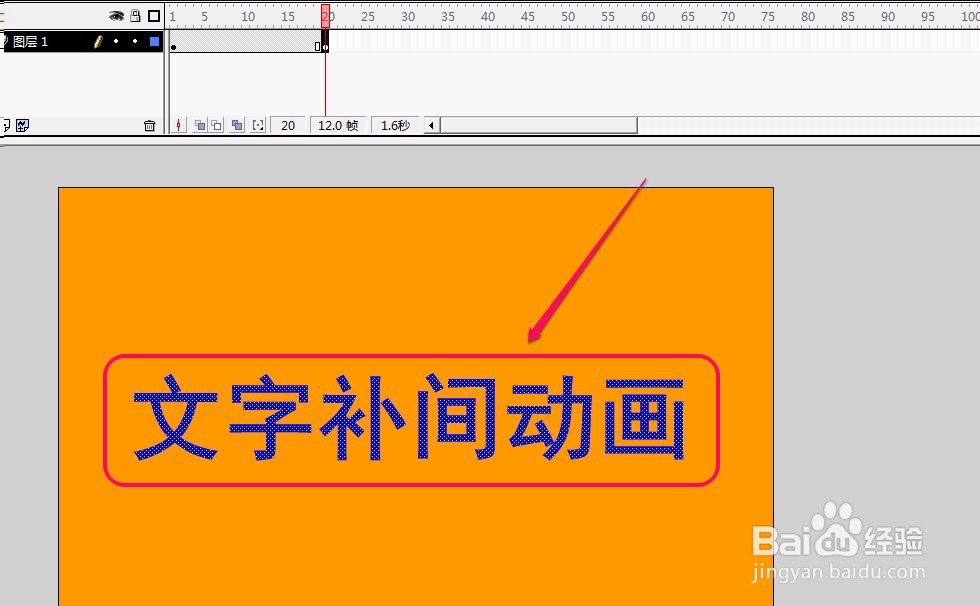
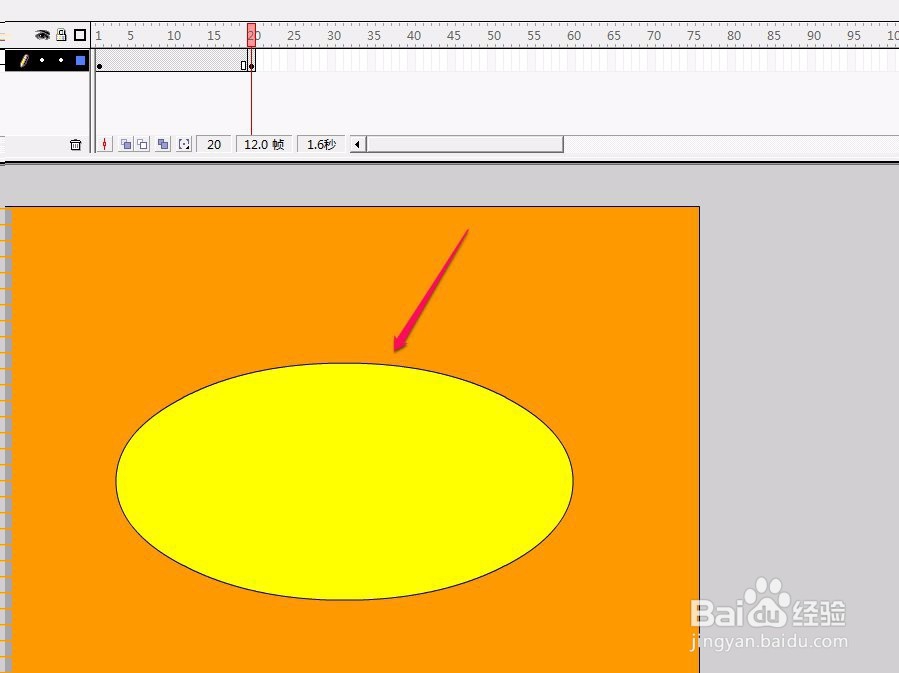
8、在第1-20帧之间的任意位置单击鼠标左键。

9、打开“帧数”面板,选择“变化”下拉菜单中的“图形”命令。

10、从第1帧到20帧出现了一条箭头,背景色也变成了绿色,表示图形补间动画制作成功了。
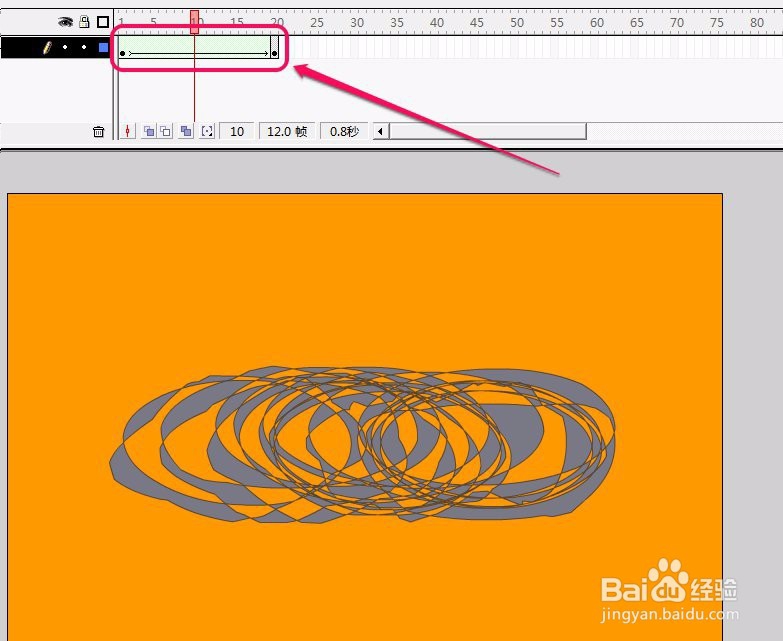
11、下面进行测试,选择“控制”菜单中的“测试影片”命令。

12、经过测试,文字补间动作制作成功了。

